Terminál Linux má solidní uživatelské rozhraní. Většina distribucí má dobré výchozí hodnoty a použití příkazového řádku je mnohem jednodušší. Přesto, protože je stejně velký jako terminál Linux, jsou vždy vítána vylepšení, zejména ta, která usnadňují používání terminálu Linux.
VAROVÁNÍ: SPOILER: Přejděte dolů a podívejte se na video tutoriál na konci tohoto článku.
Představujeme ColorLS, doplněk příkazového řádkumůže udělat terminál mnohem příjemnějším. Přidává hezčí písma a ikony vedle různých souborů v příkazovém řádku (jako je ikona hudby vedle souboru MP3, ikona obrázku vedle souboru JPG atd.)
Nainstalujte Ruby
Aplikace ColorLS vyžaduje práci, protože tam nenísnadný způsob instalace softwaru. V současné době neexistují žádné balíčky ke stažení a žádná distribuce Linuxu nemá přímou podporu pro tento software. Chcete-li jej použít, musíte software sestavit od nuly.
ColorLS je klenot Ruby, takže předpokladem je programovací jazyk Ruby. Programovací jazyk Ruby a doba běhu není na Linuxu obtížné nainstalovat.
Chcete-li získat Ruby, otevřete terminál a postupujte podle pokynů, které odpovídají vaší distribuci.
Ubuntu
sudo apt install ruby ruby-dev git
Debian
sudo apt-get install ruby ruby-dev git
Arch Linux
sudo pacman -S ruby git
Fedora
sudo dnf install ruby git -y
OpenSUSE
sudo zypper install ruby git
Generické Linuxy
ColorLS potřebuje Ruby a neexistuje žádný způsob, jak to obejít. Pokud ji nenainstalujete, ColorLS se jednoduše nespustí. Naštěstí i ty nejnápadnější linuxové distribuce mohou snadno nainstalovat Ruby jazyk / runtime, kvůli některým Linuxovým programům vytvořeným s Ruby.
Otevřete terminál, použijte správce balíčkůhledejte „Ruby“ a nainstalujte. Nemůžete získat Rubyho? Přejděte na oficiální web a vytvořte jej ručně. Nezapomeňte také nainstalovat nástroj Git, který je nezbytný pro interakci s různými repozitáři Git v tomto tutoriálu.
Nainstalujte písma
Úžasné funkce, které ColorLS přišel zvlastní písmo. Toto písmo poskytuje přizpůsobený vzhled a mnoho dalších věcí, které prostě nejsou možné u písem, s nimiž většina distribucí Linuxu dodává. V důsledku toho musíte před použitím doplňku terminálu ColorLS nainstalovat Nerd-Fonts.
Nerd-Fonts je obrovský a zabere GitHubovi dlouhou dobu. V terminálu naklonujte soubory do počítače se systémem Linux.
git clone https://github.com/ryanoasis/nerd-fonts.git
Klonování souborů Nerd-Fonts bude trvat dlouho, takže je nejlepší nechat otevřené okno terminálu a dělat jiné věci. Po dokončení instalace je čas začít.
Nejprve použijte CD příkaz a přesuňte terminál do složky „nerd-fonts“ na vašem PC.
cd nerd-fonts
Balíček Nerd-Fonts je dodáván s instalačním skriptem, takže uživatelé nemusí umisťovat soubory do systému ručně. Spusťte skript pomocí:
./install.sh
Nechte skript nainstalovat písma, ale buďte trpěliví, protože instalace trvá nějakou dobu.
Nainstalujte ColorLS
ColorLS je na Githubu, tak si ho otevřete, otevřete terminál a použijte git klon příkaz.
git clone https://github.com/athityakumar/colorls.git
Pomocí terminálu přesuňte terminál do složky zdrojů CD příkaz.
cd colorls
Nainstalujte program pomocí rubín příkaz.
sudo gem install colorls
Použití ColorLS
ColorLS je aplikace a ke spuštění nevyžaduje žádnou konfiguraci. Chcete-li toho využít, otevřete terminál a spusťte jej v libovolném adresáři.

colorls
Spuštění základního příkazu ColorLS bez číslamodifikátory nebo přepínače vytisknou všechny soubory v adresáři, ve kterém jsou, spolu se speciálními ikonami vedle každého typu souboru. Nezobrazí však skryté soubory, pokudA" přepínač se používá.
colorls -a
Zobrazit oprávnění
Stejně jako tradiční příkaz LS může ColorLS zobrazitvíce než jen soubory v daném adresáři. Může také určit vlastnictví souborů, nastavení oprávnění, řazení souborů atd. Chcete-li zobrazit oprávnění pomocí nástroje ColorLS, spusťte v terminálu následující příkaz.
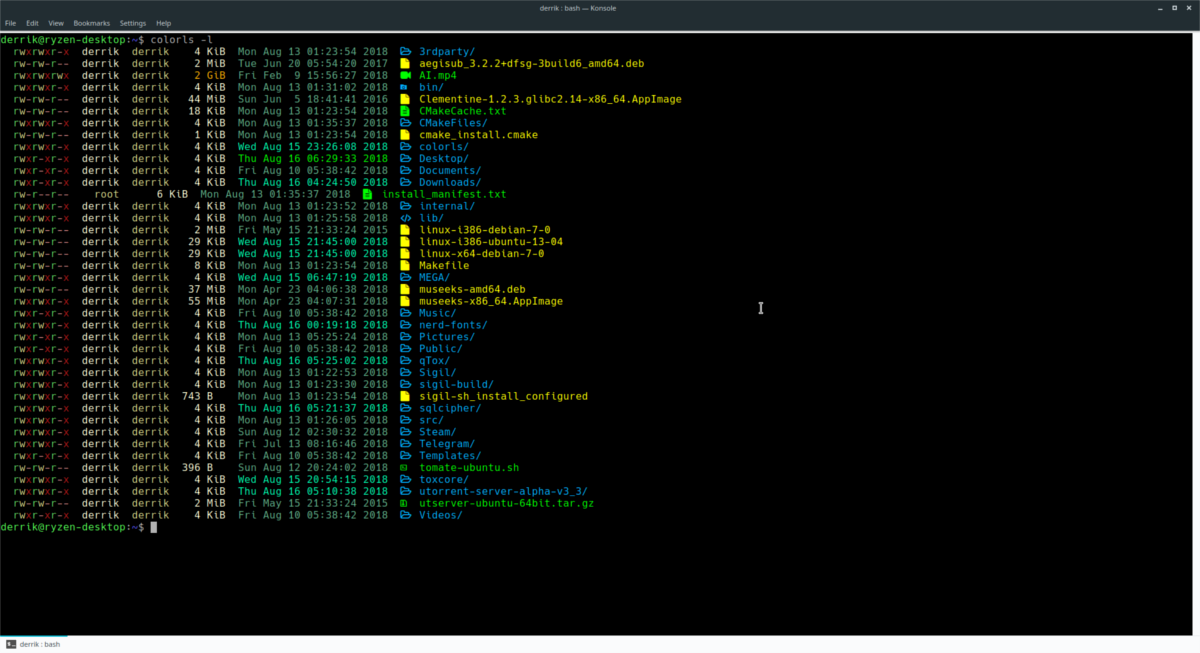
colorls -l
Seřadit soubory podle velikosti
S „S“ přepínač, ColorLS může zobrazit a třídit soubory s ohledem na velikost. Chcete-li to provést, spusťte:
colorls -S
Zobrazit pouze složky
Chcete zobrazit položky v adresáři, ale chcete zobrazit pouze podsložky? Spuštěním příkazu ColorLS pomocí d přepnout, můžete. V terminálu proveďte následující.
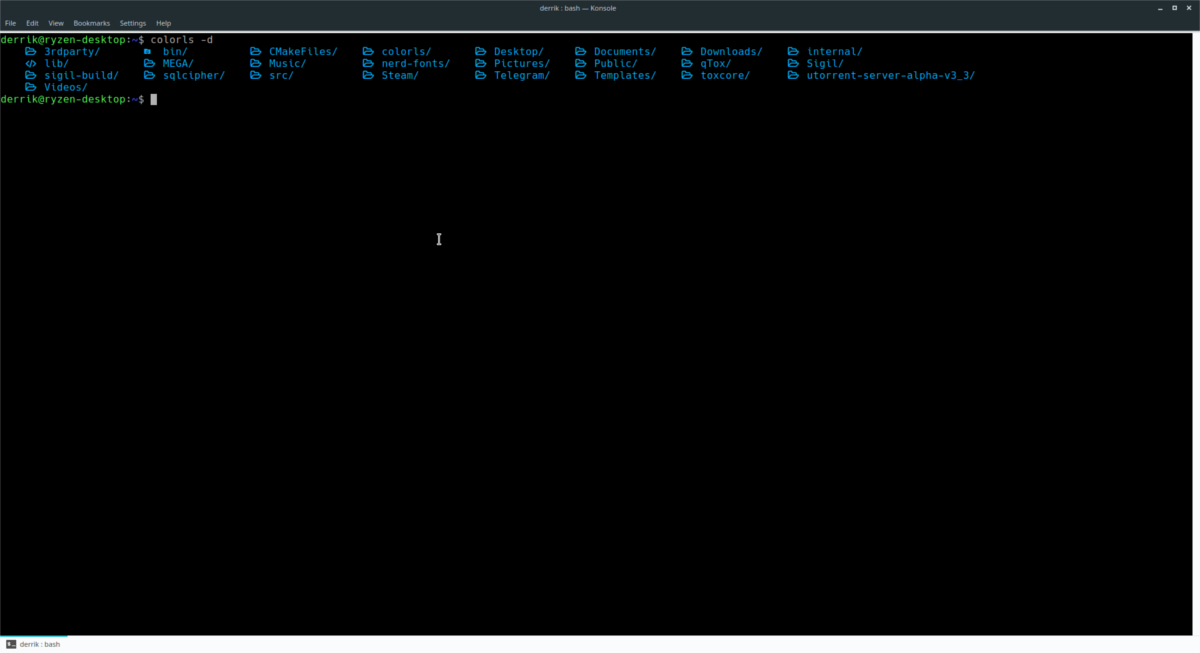
colorls -d
Uložte argumenty ColorLS do souboru
Existují desítky různých možností proNástroj ColorLS, díky němuž je skutečně užitečnou a barevnou náhradou za příkaz LS. Pokud chcete vidět všechny příkazové argumenty, spusťte ColorLS v terminálu s Pomoc přepínač.
colorls --help
Alternativně je možné uložit informace „nápovědy“, které se objevují při spuštění výše uvedeného příkazu, tak, že je připojíte do textového souboru.
colorls --help >> ~/Documents/colorls-commands.txt
Zobrazte obsah textového souboru v terminálu pomocí kočka příkaz.
cat ~/Documents/colorls-commands.txt</p>













Komentáře